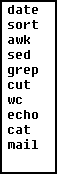Com o uso cada vez mais comum de computadores portáteis e pendrives torna-se importante a proteção dos dados armazenados nestes dispositivos. O roubo de notebooks tem crescido muito desde redução do custo incentivado pelo governo brasileiro e pela grande concorrência entre os diversos fabricantes deste tipo de equipamento. A portabilidade que um notebook fornece é a maior causa de preocupação em relação ao roubo e vazamento de informações corporativas e pessoais. Imaginem um funcionário de uma empresa que tem o seu notebook de trabalho perdido e que armazena dados sigilosos de algum projeto. Qual o valor do notebook? Digamos que seja um notebook dos mais caros, portanto cerca de R$ 12.000,00. É um prejuízo grande, mas e se os dados a respeito do projeto sigiloso contidos no notebook no qual haviam sido investidos R$ 50 milhões no desenvolvimento, cair na mão do concorrente ou for divulgado na Internet? Qual seria o prejuízo?
Uma forma equivocada de proteção em relação a notebooks é achar que a senha da BIOS ou do sistema operacional vai resolver o problema. Basta o boot com um livecd rodando Linux para obter acesso aos dados do disco rígido. Se estes dados estiverem criptografados, a história é bem diferente. Neste caso, o notebook seria perdido junto com os dados tanto para o dono quanto para o ladrão!
Um outro caso é sobre a utilização de pen drives (flash drives). Por ser uma mídia removível de leitura e escrita os problemas com roubo, perdas e vírus são comuns. Não faz muito tempo o problema estava no uso de disquetes que tinham os mesmos problemas. A "vantagem" do disquete era que a capacidade de armazenamento era pequena (para saber mais sobre o disquete acesse este link
aqui). Hoje em dia, são comuns pen drives de 4GB ou maiores ao preço bastante baixo. Quantas vezes você perdeu ou esqueceu um pen drive? Aposto que foram algumas vezes...
Portanto, dados armazenados em mídia removível e notebooks são alvos comuns de brechas de segurança. Houve um caso em Pelotas de um professor que teve a sua casa arrombada e foi levado o notebook onde continham diversos dados importantes e, infelizmente, não havia backup destes dados. Para tentar recuperar os dados que estavam no notebook, o professor ofereceu uma recompensa que valia tanto quanto o próprio notebook. Não obteve sucesso e acabou ficando sem o notebook e principalmente, sem os dados. Então, a primeira lição é fazer backup do dados e de forma periódica! A segunda lição é proteger o acesso aos dados em casos de perda do notebook ou do pen drive. Uma das formas de fazer isto, usando o Linux, é criptografando a partição ou o disco inteiro. Nas distribuições atuais, estas opções são disponibilizadas na instalação do sistema operacional. No Windows, existe o EFS (Encrypting File System) que fornece recursos para proteger arquivos, pastas e partições. O problema de usar um método que só funciona no Linux ou no Windows é a incompatibilidade. Por exemplo, um pen drive que utiliza criptografia e foi gravado no Windows não poderia ser lido no Linux. Para resolver este problema, uma solução é utilizar o
Truecrypt que é uma ferramenta de código fonte aberto e possui versões para Windows e para Linux. A utilização desta ferramenta é bastante simples. No Windows, a instalação é do tipo "Next", conforme a figura abaixo.

A ferramenta instala um driver que fornece o acesso aos dados criptografados. Portanto, no caso de pendrives, quando for necessário ler os dados criptografados em alguma máquina deverá estar instalado o Truecrypt para isto poder acontecer. Neste exemplo, foram utilizadas as opções de criptografia para a criação de pastas (chamadas de containers) e em uma partição inteira. No caso das pastas, deve ser criado um arquivo que funcionará como um disco virtual. Este disco virtual será identificado no sistema por uma letra, tal como um drive comum. A diferença é que o conteúdo deste disco virtual estará armazenado em apenas um arquivo. A ideia é similar aos discos utilizados no VMWare, ou seja, uma arquivo que faz o papel de um disco rígido. Neste caso, foi criado um arquivo vazio com o nome de cripto.dat. No Truecrypt, foi selecionada a criação de um volume e selecionado o arquivo para ser o repositório. Na verdade, o arquivo tem a função de ser um manipulador da área de armazenamento criada dentro do Truecrypt. Na figura abaixo, estão os passos para a criação da área de armazenamento criptografado.

1 -Tela inicial do TrueCrypt. Clicar em "Create Volume".
2 -Escolher a criação de um "Container" (semelhante a uma pasta).
3 - Escolher a opção "Standard Truecrypt volume".
4 - Criar um arquivo vazio para servir como container. Usar no prompt o comando "copy con arquivo.dat" e a combinação de teclas CTRL+Z. Qualquer arquivo pode ser usado para esta função, mas o conteúdo do mesmo será sobrescrito. Portanto, é mlehor criar um arquivo vazio para esta função.
5- Selecionar o arquivo criado na figura 4.
6 - Selecionar as opções de criptografia. Usar a padrão.
7 - Selecionar o tamanho do container. Este tamanho funciona como o espaço disponível para armazenar as pastas e arquivos de forma criptografada.
8 - Definir a senha que será solicitada toda a vez que for montado o container. Aqui deve ser escolhida uma senha forte.
9 - Definir qual o sistema de arquivos que será utilizado no container.
10 e 11 - Após a formatação, o container estará pronto para a utilização.
12 - Para ter acesso ao container, antes ele deverá ser montado. Para isto, deve-se selecionar umna letra de drive, escolher o arquivo criado na figura 4 e clicar em "Mount".
13 - Será requisitada a senha para a montagem ser feita.
14 e 15 - Para acessar o armazenamento criptografado, deverá ser acessada a letra do drive montado. No exexemplo da figura, a letra utilizada foi a E. Portanto, o drive E corresponde a área de armazenament de 30 MB de capacidade. Após isto, o uso é normal.
Para criptografar uma partição, os procedimentos são parecidos aos da criação de containers. Na figura abaixo, os procedimentos relacionadas a proteção de partições.
1 -Tela inicial do TrueCrypt. Clicar em "Select Device". Aqui serão mostrados os dispositivos que poderão ser usados.
2 -Escolher a criação de "Create Volume" e escolher a opção "Encrypt a non system partition/drive".
3- Será mostrado um aviso sobre os perigos desta operação. É recomendável fazer backup dos dados da partição. Neste exemplo, foi utilizada uma partição sem dados.
4- Confirmação do dispositivo.
5- Aqui é importante fazer a escolha com cuidado. A primeira opção irá formatar a partição e a segunda irá manter os arquivos e realizará a operação sem perdas. Façam backup!
6 e 7 - Definição do tamanho da partição e o sistema de arquivos a ser utilizado (NTFS ou FAT).
8 - Última chance antes da formatação da partição.
9 - Formatando a partição.
10 - Aqui um aviso sobre a impossibilidade de se usar a mesma letra de drive com o uso de criptografia. A letra do drive original era F, mas agora após a montagem poderá ser qualquer letra escolhida no Truecrypt.
11 e 12 - Escolhida a letra G como sendo o drive para acesso a partição criptografada, será requisitada a senha para a montagem. Sem a senha, não haverá como acessar mais os dados. Nem com um livecd com Linux...
13 - O drive F continuará aparecendo no Windows Explorer mas não será mais possível o acesso a não ser pela montagem com o Truecrypt. Após a montagem, o uso é normal.
Ainda é possível criptografar um disco inteiro ou a partição que contém o sistema operacional. Nesta opção, o Truecrypt exige que seja feito um backup em CD ou DVD da chave que dá acesso aos dados. É uma de recuperação em caso de falha no acesso ao sistema. Neste caso, ao dar boot no Windows será requisitada uma senha. Portanto, o sistema só irá inicializar após a digitação da senha ou colocação do CD com a chave. Esta modalidade é para os mais paranóicos!!!
Na prática, o Truecrypt pode ser usado em pendrives e notebooks para garantir que os dados importantes não sejam acessados por pessoas não autorizadas.
Referências:
Em três meses, houve 41 furtos no terminal aeroviário e em estacionamentos próximos
Tão pequeno e tão perigoso - A proliferação dos pen drives abre uma nova brecha nas empresas para os ladrões de informação
LAPTOP THEFT: A GROWING CONCERN FOR ORGANIZATIONS
Comparison of disk encryption software